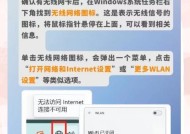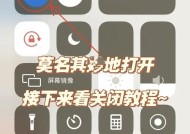电脑开启wifi的步骤是什么?
- 科技动态
- 2025-03-28
- 9
- 更新:2025-03-16 15:41:37
在这个信息飞速发展的时代,无线网络已经成为了我们生活中不可或缺的一部分。无论是办公还是在家休闲,我们都需要通过电脑连接互联网来获取信息和娱乐。很多时候,我们使用的是WiFi网络。但如果你需要在电脑上开启WiFi,你知道怎样操作吗?本文将详细指导你如何在各种操作系统下开启电脑的WiFi功能。
了解你的电脑硬件
在开始之前,你需要确保你的电脑具备无线网络适配器(无线网卡)。大多数现代笔记本电脑和一些台式机都内置了无线网卡,而这通常会在设备的侧面或底部有一个开关或按钮来控制。如果你不确定,可以查看你的电脑用户手册或联系制造商确认。

Windows系统开启WiFi的步骤
1.找到网络图标
在任务栏的右下角,找到一个代表网络连接的图标(通常是一个无线信号图标)。
2.激活WiFi功能
点击该图标,选择“开启”按钮,以启用你的电脑的WiFi功能。Windows10系统可能会自动搜索可用的无线网络。
3.连接到WiFi网络
在可用网络列表中,选择你想要连接的WiFi网络,并输入网络密码。点击“连接”,完成连接过程。
4.配置高级设置
如果需要进行更多设置,如选择网络优先级、管理无线网卡属性等,可以右击网络图标,并选择“网络和共享中心”,然后进行相应配置。

macOS系统开启WiFi的步骤
1.找到WiFi开关
在Mac电脑的右上角菜单栏中,通常会有一个代表WiFi的天线图标。
2.打开WiFi功能
点击天线图标,若WiFi未开启,点击旁边的开关按钮激活它。
3.连接WiFi网络
在显示的无线网络列表中,选择你想要连接的网络,然后输入密码进行连接。
4.进行网络偏好设置
点击屏幕右上角的WiFi图标,然后点击“网络偏好设置”按钮,可以进行更多网络管理设置。

Linux系统开启WiFi的步骤
1.打开网络连接管理器
在Linux系统中,通常也有一个网络连接管理器图标在任务栏上。点击该图标,选择“无线”或“WiFi”。
2.激活WiFi适配器
在弹出的网络列表中,找到你的WiFi网络,点击连接,并输入密码。
3.进阶设置
如果需要进一步配置WiFi连接或适配器属性,可以通过系统设置中的“网络”部分进行。
通用故障排除
在开启和连接WiFi的过程中,我们可能会遇到各种问题。以下是一些通用的故障排除步骤:
确保无线网卡已开启。
检查网络服务是否可用且没有被防火墙或软件禁用。
尝试重启电脑或无线路由器。
如果找不到网络,检查路由器设置或咨询网络服务提供商。
更新或重新安装无线网卡驱动程序。
结语
通过以上步骤,你应该能够在你的电脑上轻松开启并连接到WiFi网络了。记住,了解不同操作系统的特定设置和特性,能够帮助你更高效地解决问题。如果你在连接WiFi时遇到困难,不妨仔细阅读本文提供的故障排除建议,它们可能会为你提供一些帮助和启示。